Biểu tượng camera trên điện thoại sẽ đưa bạn vào thẳng ứng dụng Camera (Máy Ảnh), thường được thiết lập để chụp ảnh bằng ống kính chính phía sau. Nhưng nếu bạn muốn nhanh chóng chụp ảnh selfie hoặc quay video thì sao?
Dưới đây là cách đặt shortcut cho camera trước hoặc camera quay video trên màn hình chính của điện thoại Android.
Tạo shortcut để chụp ảnh selfie/quay video trên màn hình chính Android
Thật dễ dàng để thêm các shortcut cho một số tính năng bổ sung của ứng dụng Camera vào màn hình chính Android. Và chúng có thể tồn tại song song với biểu tượng Camera tiêu chuẩn, mà không nhất thiết phải thay thế nó.
Đây là cách thực hiện:
1. Nhấn và giữ vào biểu tượng camera trên màn hình chính của bạn.
2. Sau một khoảng thời gian ngắn, một menu bổ sung sẽ mở ra. Menu này chứa các shortcut cho một số tính năng khác nhau có sẵn trong ứng dụng Camera, như các camera hoặc chế độ chụp khác nhau.
3. Bây giờ, giữ ngón tay của bạn trên shortcut chụp selfie hoặc quay video trong menu này và kéo nó vào một không gian trống trên màn hình chính.
4. Thao tác này sẽ đặt một biểu tượng mới trên màn hình chính của bạn. Nhấn vào nó để kiểm tra. Shortcut mới sẽ khởi chạy ứng dụng camera của bạn thẳng vào tính năng mà bạn muốn.
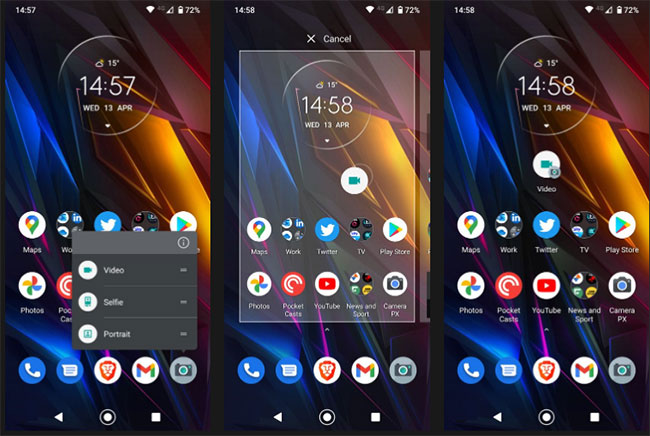
Phương pháp này không chỉ giới hạn ở camera chụp selfie hay quay video. Bạn thường có thể sử dụng nó cho các tính năng khác mà camera của điện thoại cung cấp. Chúng có thể bao gồm ống kính macro hoặc ống kính zoom, hay thậm chí cài đặt phần mềm như chế độ chân dung hoặc chế độ ban đêm.
Các tùy chọn sẽ khác nhau tùy thuộc vào nhà sản xuất điện thoại của bạn và những tính năng của camera. Bạn cũng có thể tìm thấy chúng nếu sử dụng một trong những ứng dụng camera tốt nhất của bên thứ ba hoặc một số ứng dụng giúp bạn chụp những bức ảnh selfie tuyệt vời.
Cách xóa shortcut để chụp ảnh selfie/quay video
Bạn có thể sử dụng shortcut mới này giống như bất kỳ biểu tượng nào khác trên màn hình chính của mình, nghĩa là bạn có thể đặt nó ở bất cứ đâu mà mình thích, thậm chí là vào một thư mục.
Xóa nó khỏi màn hình chính giống như cách bạn làm với bất kỳ biểu tượng nào khác - thường bằng cách kéo shortcut lên tùy chọn "Remove” (Xóa) ở đầu màn hình hoặc bằng cách nhấn và giữ vào shortcut, rồi chọn Remove từ menu mở ra. Bạn sẽ không xóa ứng dụng camera đang thực hiện việc này và có thể tạo lại biểu tượng bất cứ khi nào bạn cần.
Thủ thuật ít được biết đến này là một cách tuyệt vời để truy cập các tính năng camera mà bạn sử dụng nhiều nhất. Nó sẽ có sẵn trên hầu hết các thiết bị hiện đại và không yêu cầu bất kỳ quá trình tải xuống hoặc sử dụng thêm bất kỳ lượng bộ nhớ nào.
Nhưng ảnh và video chỉ là bước khởi đầu cho những gì bạn có thể làm với camera Android. Bạn cũng có thể sử dụng nó để giúp xác định hầu hết mọi thứ, bao gồm thực phẩm, quần áo và thực vật hoặc so sánh giá trong các cửa hàng.
 Công nghệ
Công nghệ  AI
AI  Windows
Windows  iPhone
iPhone  Android
Android  Học IT
Học IT  Download
Download  Tiện ích
Tiện ích  Khoa học
Khoa học  Game
Game  Làng CN
Làng CN  Ứng dụng
Ứng dụng 


















 Linux
Linux  Đồng hồ thông minh
Đồng hồ thông minh  macOS
macOS  Chụp ảnh - Quay phim
Chụp ảnh - Quay phim  Thủ thuật SEO
Thủ thuật SEO  Phần cứng
Phần cứng  Kiến thức cơ bản
Kiến thức cơ bản  Lập trình
Lập trình  Dịch vụ công trực tuyến
Dịch vụ công trực tuyến  Dịch vụ nhà mạng
Dịch vụ nhà mạng  Quiz công nghệ
Quiz công nghệ  Microsoft Word 2016
Microsoft Word 2016  Microsoft Word 2013
Microsoft Word 2013  Microsoft Word 2007
Microsoft Word 2007  Microsoft Excel 2019
Microsoft Excel 2019  Microsoft Excel 2016
Microsoft Excel 2016  Microsoft PowerPoint 2019
Microsoft PowerPoint 2019  Google Sheets
Google Sheets  Học Photoshop
Học Photoshop  Lập trình Scratch
Lập trình Scratch  Bootstrap
Bootstrap  Năng suất
Năng suất  Game - Trò chơi
Game - Trò chơi  Hệ thống
Hệ thống  Thiết kế & Đồ họa
Thiết kế & Đồ họa  Internet
Internet  Bảo mật, Antivirus
Bảo mật, Antivirus  Doanh nghiệp
Doanh nghiệp  Ảnh & Video
Ảnh & Video  Giải trí & Âm nhạc
Giải trí & Âm nhạc  Mạng xã hội
Mạng xã hội  Lập trình
Lập trình  Giáo dục - Học tập
Giáo dục - Học tập  Lối sống
Lối sống  Tài chính & Mua sắm
Tài chính & Mua sắm  AI Trí tuệ nhân tạo
AI Trí tuệ nhân tạo  ChatGPT
ChatGPT  Gemini
Gemini  Điện máy
Điện máy  Tivi
Tivi  Tủ lạnh
Tủ lạnh  Điều hòa
Điều hòa  Máy giặt
Máy giặt  Cuộc sống
Cuộc sống  TOP
TOP  Kỹ năng
Kỹ năng  Món ngon mỗi ngày
Món ngon mỗi ngày  Nuôi dạy con
Nuôi dạy con  Mẹo vặt
Mẹo vặt  Phim ảnh, Truyện
Phim ảnh, Truyện  Làm đẹp
Làm đẹp  DIY - Handmade
DIY - Handmade  Du lịch
Du lịch  Quà tặng
Quà tặng  Giải trí
Giải trí  Là gì?
Là gì?  Nhà đẹp
Nhà đẹp  Giáng sinh - Noel
Giáng sinh - Noel  Hướng dẫn
Hướng dẫn  Ô tô, Xe máy
Ô tô, Xe máy  Tấn công mạng
Tấn công mạng  Chuyện công nghệ
Chuyện công nghệ  Công nghệ mới
Công nghệ mới  Trí tuệ Thiên tài
Trí tuệ Thiên tài